Apple 在 iOS 12 中為 iPhone 的 Face ID 新增了一項「設定另種容貌」的功能,意思也就是說我們可以在 iPhone 上為 Face ID 設定一組不同樣貌來解鎖,不過這項功能可以用在不同人身上嗎?還是僅能設定同一個人但是不同的妝容時的樣貌呢?今天我們就來為大家實驗看看「設定另種容貌」的功能是否可以用在不同人身上。

如何為 Face ID 「設定另種容貌」
首先我們先進入「設定」>「Face ID 與密碼」,輸入密碼後選擇「設定另種容貌」的選項。
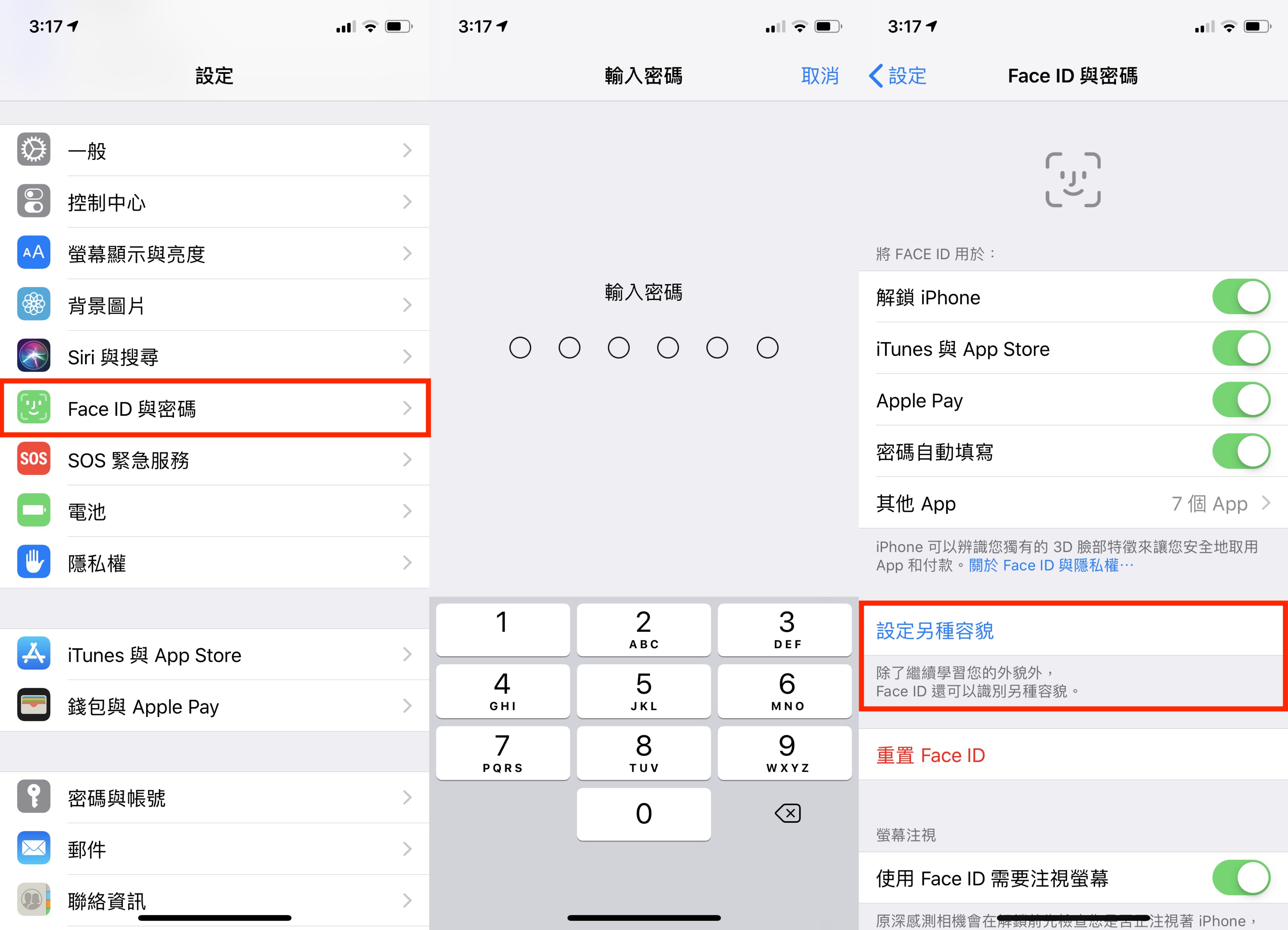
接下來的步驟就跟我們第一次設定 Face ID 時一樣,點一下「開始設定」來開始 Face ID 的設定步驟,過程中 Face ID 會需要掃描兩次你的臉部,完成後按下「完成」即可將第二張臉孔加入 Face ID,可見「設定另種容貌」的功能並不局限於同一個人的臉部資料。
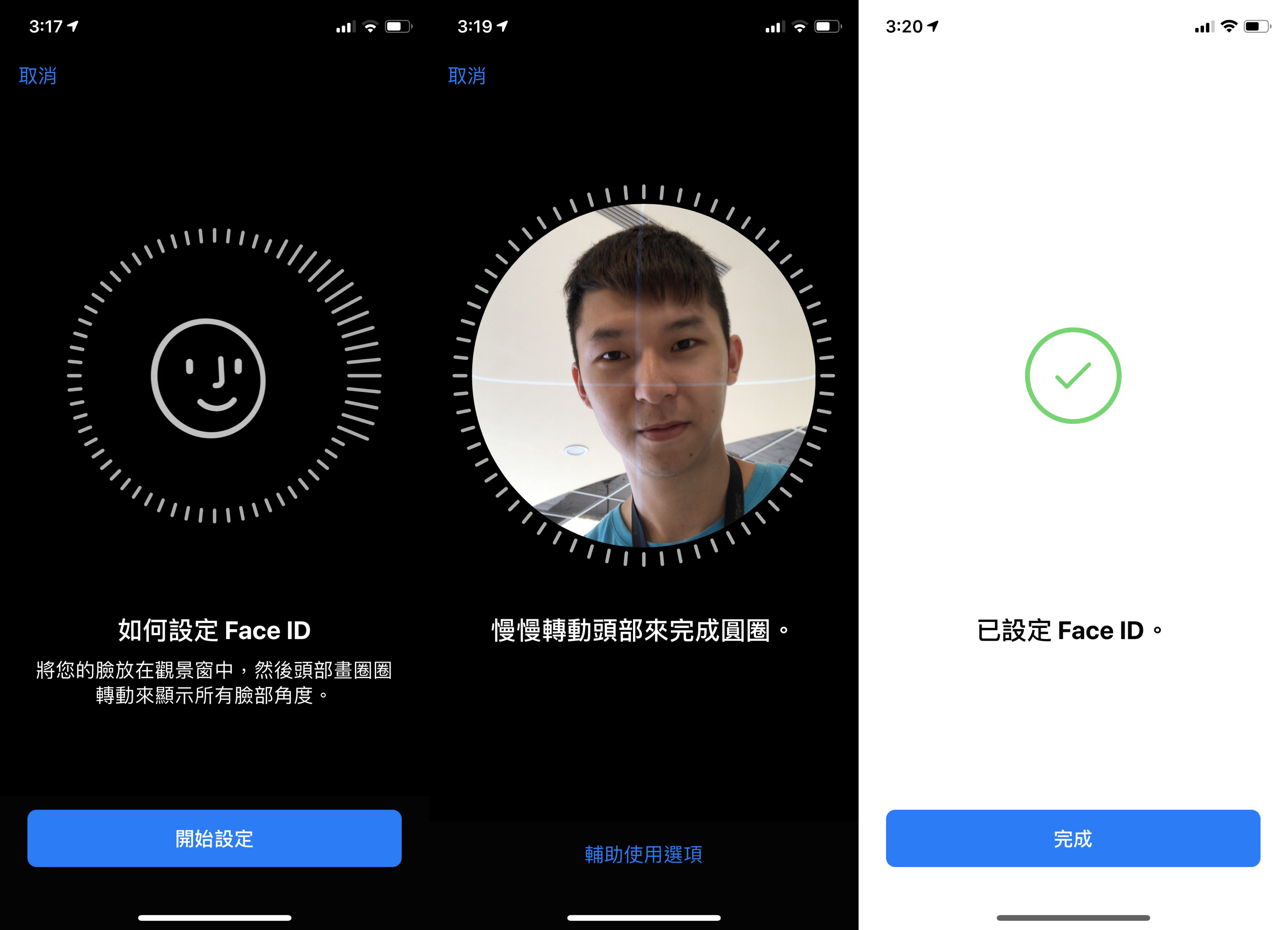
設定完成後我們就來測試看看第二張臉是否可以成功的用 Face ID 來解鎖 iPhone,根據我們的實測結果:可以成功解鎖,如果有另一半的話也可以透過這項功能將對方的臉加入 Face ID 用於解鎖,就不需要每次都輸入密碼了。

如何移除 Face ID 的第二張臉孔資料
Face ID 的第二張臉孔資料可以透過「設定另種容貌」的功能來新增,不過卻沒有辦法單獨的移除另外新增的這張臉孔資料,如果想要移除第二張臉孔資料就必須重設 Face ID,這也意味著原先設定好的第一張臉孔資料也會被清除掉,必須重新將臉孔輸入 Face ID。
首先先進入「設定」>「Face ID 與密碼」,輸入密碼後選擇「重置 Face ID」,重置 Face ID 後再將臉孔重新輸入 Face ID 即可。
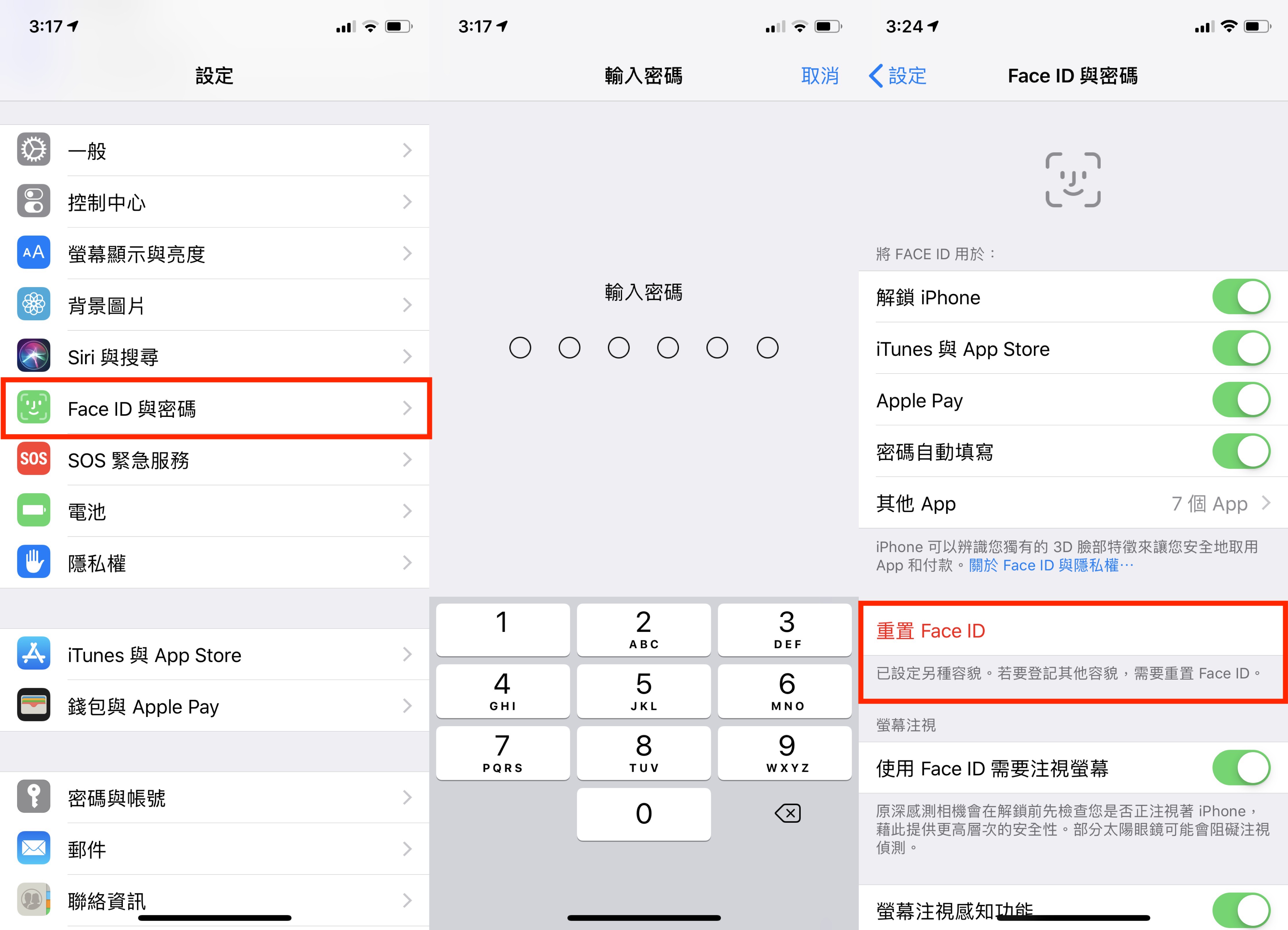
如果有另一半會用你的 iPhone 的話,不妨將他的臉孔也加入 Face ID,解鎖就不需要每次都輸入密碼方便許多;如果你的 iPhone 常常無法正確掃描你的臉孔,也可以利用「設定另種容貌」的功能在不同狀態下掃描自己的臉孔,以提高 Face ID 辨識的準確度。
